概要
M4Pとは何ですか?M4PをMP3に変換する原因は何ですか?M4PファイルをMP3に変換する方法は何ですか?ここに、M4PをMP3に変換する最も速やかな方法が有ります。
Xbox Oneを購入したですが、iTunesでM4PをMP3に変換したいです。どうすればよいですか?
問題を解決する前に、M4Pフォーマットを紹介しましょう。
M4Pとは何ですか?M4PをMP3に変換する原因は何ですか?
iTunesストアから音楽を購入したことが有りますか。購入した音楽のファイルフォーマットはM4Pフォーマットです。つまり、M4PファイルエクステンションはiTunesオーディオファイルであり、iTunes音楽ストアオーディオファイルとも言えます。M4Pファイルのメリットは保護されたファイルとして、DRMシステムを含みます。よって、ファイルを放送したい場合、パソコンでシリーズのステップを操作して、Apple iTunesの授権を取得しなければなりません。それはAppleによって発行した専有のDRM技術を利用して保護しているAACファイルです。
iTunesストアから音楽をダウンロードする時、M4Pファイルが見えます。M4Pファイルと類似なフォーマットはm4aです。それはiTunesオーディオファイルであり、保護されていないフォーマットです。
M4Pフォーマットのオーディオトラックが有り、しかもMP3プレイヤー或は他のM4Pオーディオフォーマットに適用していないデバイスで放送したいなら、まずはM4PをMP3に変換しなければなりません。このチュートリアルはプロセスを完成するステップを示します。
実は、オンラインでM4PファイルをMP3に変換できるファイルコンバーターが沢山あります。M4Pファイルをこれらのウェブサイトにアップロードしたら、M4PファイルをMP3/m4a/m4r/wav或はほかのオーディオフォーマットに変換することができます。
M4P MP3変換はM4PファイルをMP3に変換するもう一種の方法であり、M4PをMP3にオンライン変換する方法より有効です。ファイルをアップロードする必要がなくて、ブラウザ経由も要らなくて、パソコンで完成できます。
M4PファイルをMP3に変換する方法
保護されないモードでM4Pファイルをデバイス或はMP3プレヤーで放送したいなら、まずはM4Pを他のオーディオフォーマットに変換しなければなりません。MP3は適用性が最もよいフォーマットです。以下のガイドに従い、M4P MP3変換を利用してiTunes M4PファイルをMP3フォーマットに変換しましょう。
ステップ1: M4P MP3変換をダウンロードしてインストールします。
M4P MP3変換はWindows及びMacバージョンが有り、正確なバージョンをダウンロードしてWindows PC或はMacにインストールしてください。
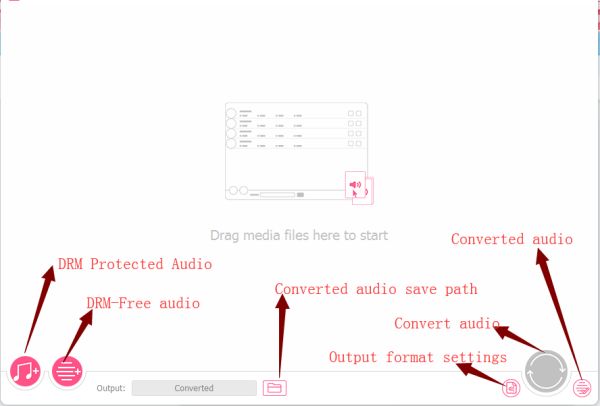
ステップ2: MP3に変換したいM4Pファイルを選択します。
M4P MP3変換は全てのiTunesファイルを自動的にロードします。MP3に変換したいM4Pファイルを選択してください。
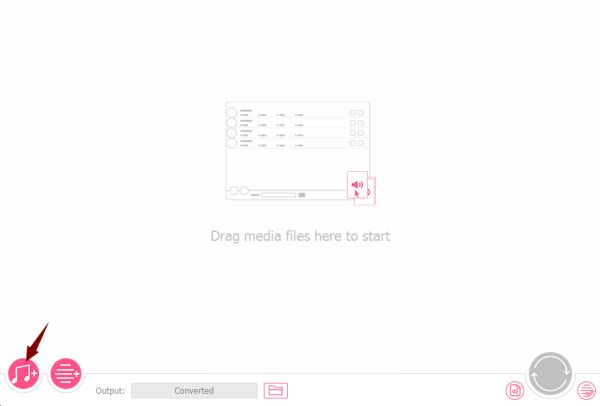
ステップ3: MP3を輸出フォーマットとして設定し、プロファイル及びフォルダーも設定します。
MacバージョンのM4P MP3変換はiTunesのM4PファイルをMP3/M4A/AC3/AAC/AIFF/AU /FLAC/M4R/MKAなどのオーディオフォーマットに変換することができます。MP3を輸出フォーマットとして選択し、M4PをMP3に変換します。輸出フォルダーを設定することもできます。
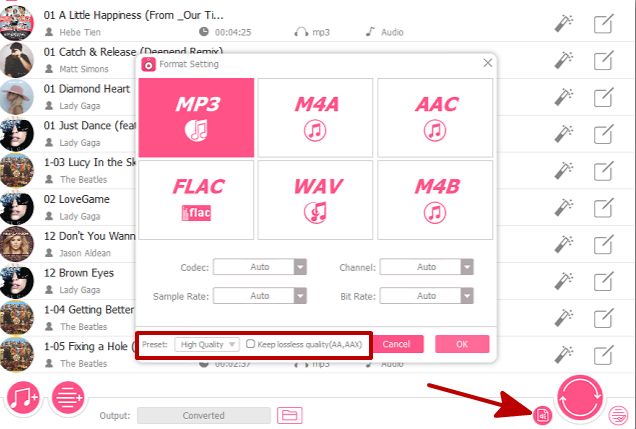
ステップ4: iTunes M4PをMP3に変換します
「Convert」ボタンをクリックし、M4P MP3変換を利用してDRM保護されたM4PファイルをMP3に変換します。

以上のガイドに従い、M4Pを変換することができます。そうすると、M4Pファイルを全てのデバイス及びMP3プレイヤーで放送することができます。M4P MP3変換をダウンロードして試しましょう!
原田薫
この文章はアップデートされました: 2019年8月29日

好み
 ご評価をいただいて誠にありがとうございました
ご評価をいただいて誠にありがとうございました




